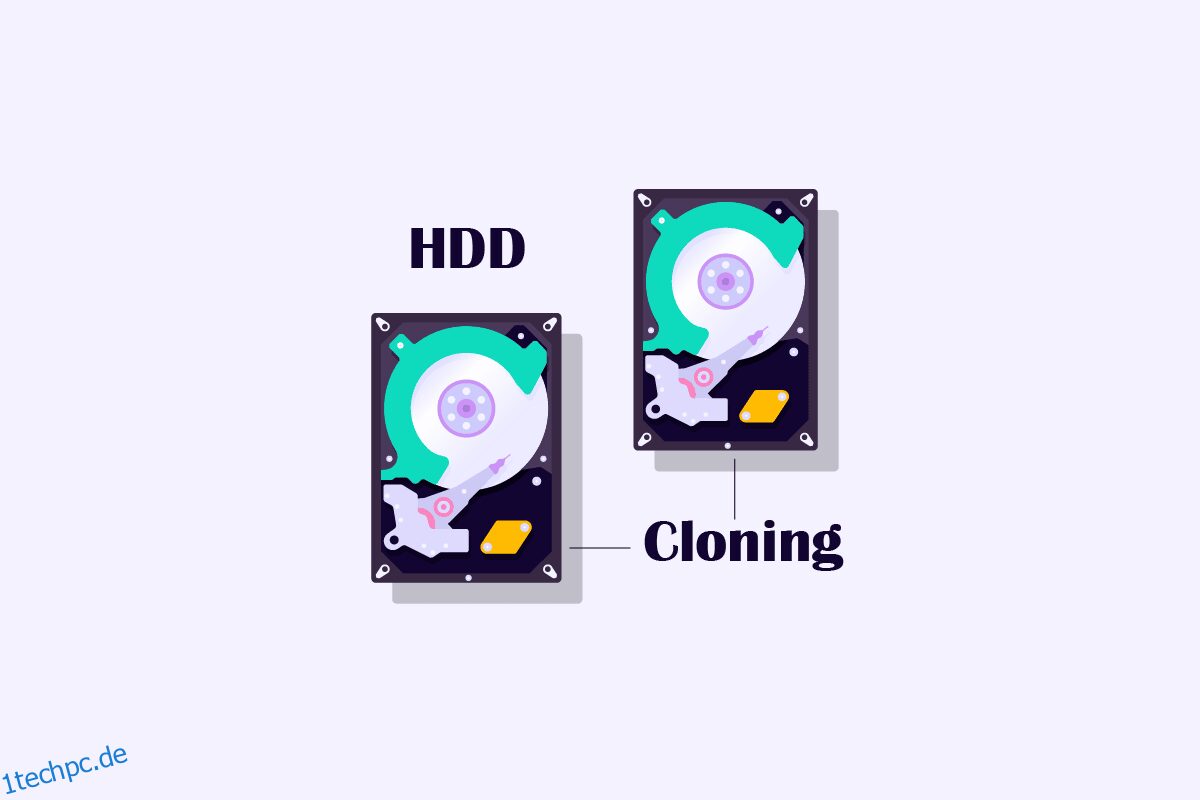Da wir immer von dem Risiko umgeben sind, unsere Daten zu verlieren, ist es besser, Ihre Daten zu sichern. Es gibt verschiedene Möglichkeiten, Ihre Daten zu kopieren, und das Klonen von Festplatten ist eine davon. Diese Technik ist sehr effizient, da jede einzelne Information auf Ihrer Festplatte kopiert und dann auf einem anderen Laufwerk repliziert wird. So kompliziert es auch erscheinen mag, es ist eher ein einfacher Prozess, der Daten leicht von einem Laufwerk auf ein anderes duplizieren kann. HDD-Klonsoftware ist sehr praktisch, wenn Sie Ihre Festplatte klonen und auf das Ziellaufwerk kopieren.
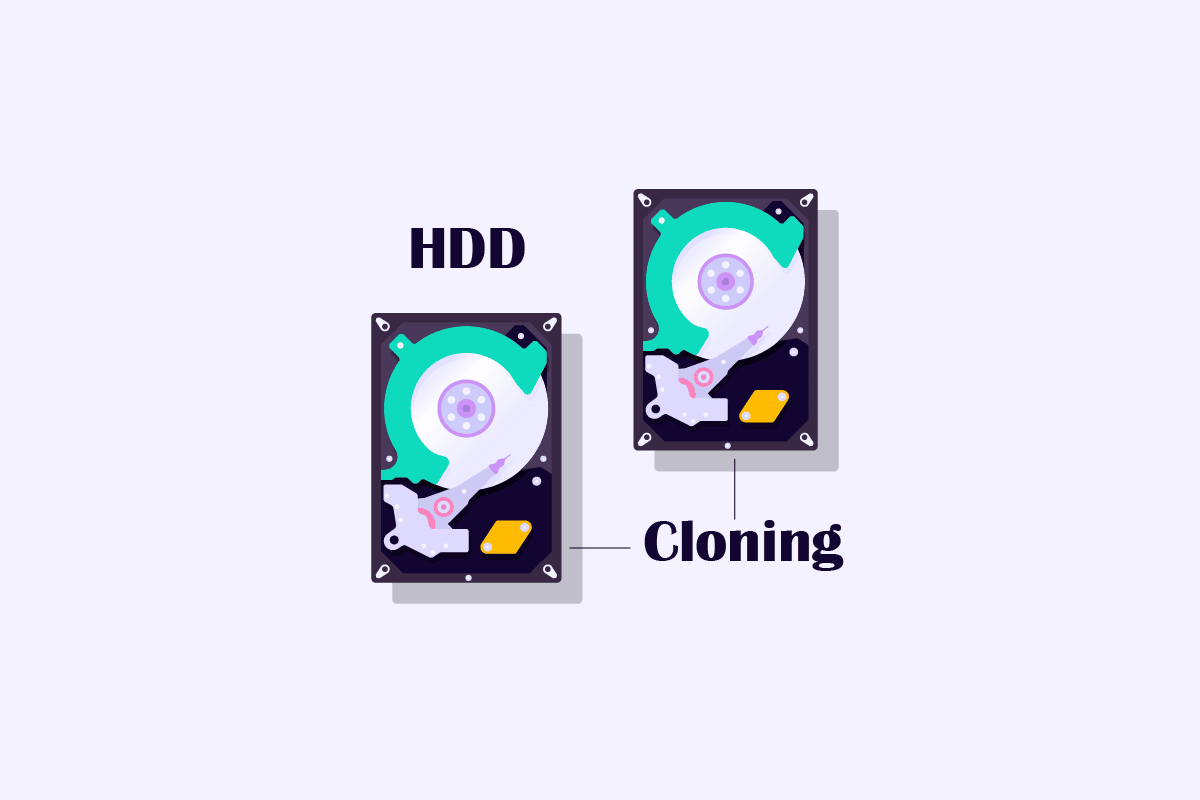
Inhaltsverzeichnis
Beste Software zum Klonen von Festplatten
Hast du neu gekauft Festplatte und benötigen dringend eine Methode zum Übertragen/Klonen Ihrer Daten von Ihrem aktuellen Laufwerk auf ein neues. Dieser Artikel führt Sie Schritt für Schritt durch die einfache Durchführung dieses Verfahrens mit Hilfe verschiedener Methoden, die in diesem Artikel erwähnt werden. Außerdem wird der Artikel Sie über einige kostenlose HDD Clone-Software aufklären.
Warum sollten Sie unter Windows 10 HDD auf SDD klonen?
-
Kapazität: SSDs verlieren im Vergleich zu HDDs tendenziell an Kapazität
-
Haltbarkeit: Festplatten werden häufig beschädigt, da sie weniger stoß- und temperaturbeständig sind.
-
Sicherheit: SSDs sind aufgrund ihrer physischen Beschaffenheit sehr sicher
-
Erschwinglichkeit: SSD ist im Vergleich zu HDD in der gleichen Größenklasse teurer.
-
Geschwindigkeit: Eine SSD hat sich bei der gleichzeitigen Ausführung mehrerer Aufgaben als wesentlich reibungsloser als eine HDD erwiesen.
So klonen Sie HDD auf SSD Windows 10
Das Klonen von HDD auf SSD erfordert normalerweise die Hilfe von Software für ein einfaches Backup, aber lassen Sie uns zuerst eine Methode durchgehen, die nicht die Verwendung einer solchen erfordert. Dieser Vorgang kann alternativ durchgeführt werden, indem Sie ein Backup erstellen, indem Sie ein Systemabbild entwickeln und die Laufwerksdaten kopieren, die Sie klonen möchten. Dieses Systemabbild wird dann zum Wiederherstellen Ihrer Daten verwendet, wenn Sie den Wiederherstellungsmodus mit der neuen SSD verwenden. Um diesem Vorgang zu folgen, lesen Sie bitte Vollständige Sicherung Ihres Windows 10 erstellen (Systemabbild)
Was ist eine HDD-Klon-Software?
Das Klonen von Festplatten kann manchmal zu einem hektischen Vorgang werden, und es besteht immer die Möglichkeit, dass Sie beim Sichern aller wichtigen Dateien auf Ihrem neuen Laufwerk einen Fehler begehen. Hier ist eine Software zum Klonen von Festplatten praktisch, damit die Software alle wichtigen Übertragungen mit Präzision für Sie durchführt. Diese HDD-Klonsoftware verfügt über mehrere Funktionen, die einem Benutzer helfen, einen Teil der Festplatte selektiv auf die neue SSD zu klonen, falls die Größe der neuen SSD kleiner als die des vorherigen Laufwerks ist. Einige Software bietet auch Optionen, um nur das Betriebssystem zu klonen.
Beste HDD-Klon-Software kostenlos
Im Folgenden finden Sie eine Liste der HDD-Klonsoftware, die Sie kostenlos verwenden können.
1. Stellar Drive Monitor
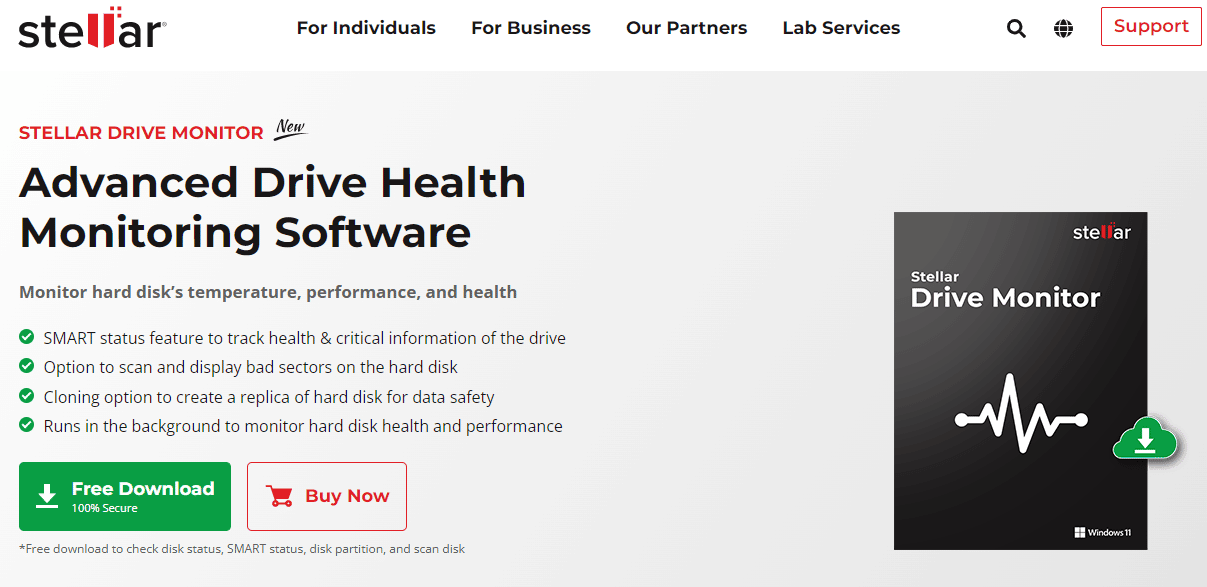
Stellar Drive Monitor ist im Wesentlichen ein HDD- und SSD-Gesundheitsmonitor. Hier können Sie fehlerhafte Sektoren auf Ihrer Festplatte und SSD scannen und anzeigen. Mit der Option zum Klonen von Festplatten können Sie Daten von Ihrer alten oder fehlerhaften Festplatte sichern und wiederherstellen, um Windows 10 von HDD auf SSD zu klonen
- Disk Scan, um fehlerhafte Sektoren auf Ihrer Festplatte zu identifizieren und sie in Form einer Blocktabelle anzuzeigen.
- Klonen von Laufwerken zum Sichern Ihrer Daten durch Kopieren auf ein anderes Laufwerk im Falle eines Laufwerksausfalls.
- Fitness-Level-Checker, um potenzielle Festplattenausfälle in naher Zukunft zu identifizieren.
- Zustandsprüfung von Laufwerken zur Überwachung grundlegender Statistiken wie Temperatur und Leistung des Laufwerks.
- Preise: Kostenlose Basisversion und 19,99 $ für kostenpflichtige.
2. Acronis
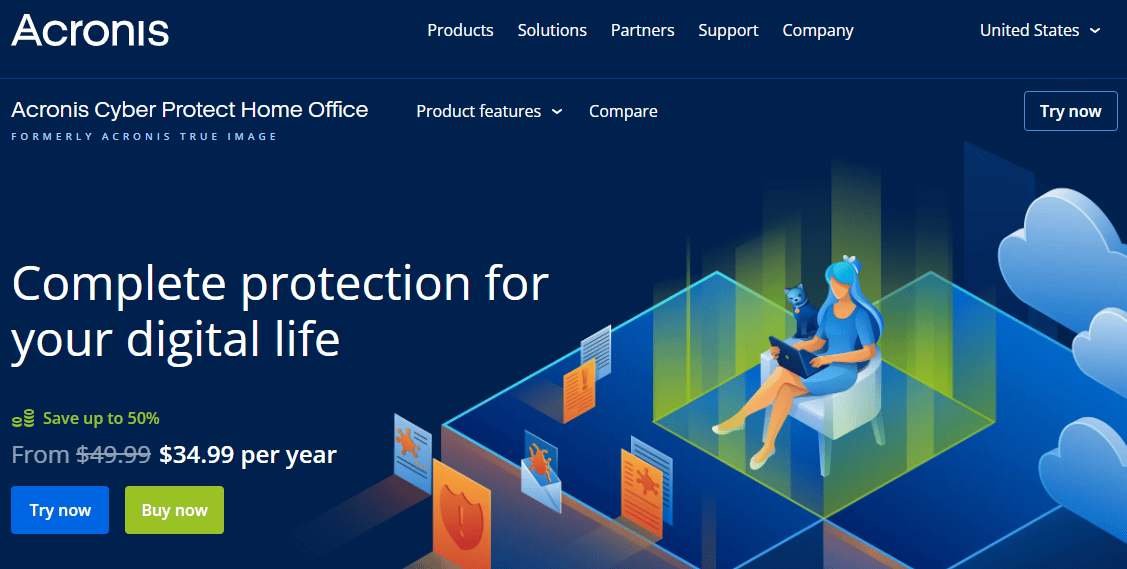
Acronis Cyber Protect Home Office ist eine Software zum Klonen von Festplatten, die behauptet, Sie mit einer Fülle von Funktionen vor Cyberangriffen und Festplattenausfällen zu schützen. Die Software ist viel mehr als nur Klonsoftware.
- Anti-Malware-Technologie zum Blockieren von Angriffen von Kryptojackern und Ransomware.
- Flexible Sicherung des Systemabbilds sowie einzelner Dateien auf dem lokalen Laufwerk sowie in der Cloud.
- Klonen von aktiven Datenträgern: Erstellen Sie ohne Neustart eine Kopie von Windows 10, selbst wenn es verwendet wird.
- Preise: Essential (49,99 $), Advanced (84,99 $), Premium (189,99 $), mit einer 30-tägigen kostenlosen Testversion.
3. Paragon-Software
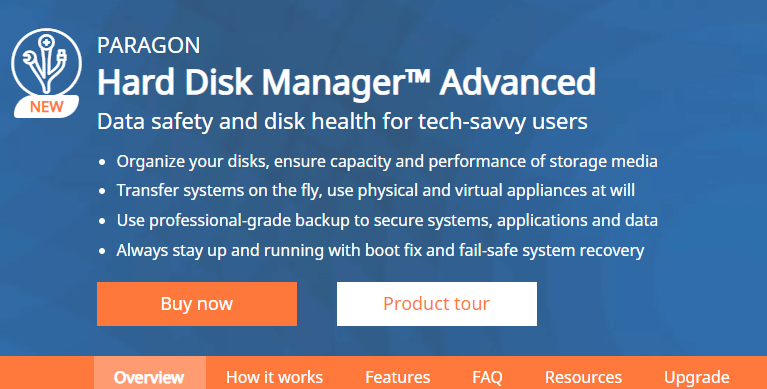
Paragon-Festplatten-Manager ist ein großartiges Tool mit einer Fülle von einfach zu bedienenden Funktionen, falls Ihr internes Laufwerk nur noch wenig Speicherplatz zur Verfügung hat.
- Datenmigration zum Klonen des Betriebssystems, der gesamten Festplatte und des Kopierens der Partition.
- Grundlegende und erweiterte Partitionierung mit Erstellungs-, Formatierungs- und Löschoptionen und mehreren anderen Funktionen.
- Disk Wipe, um die gesamte Trimm-SSD zu löschen oder die HDD-Partition zu löschen.
- Windows-Unterstützung für Windows 7 SP1, Windows 8, Windows 8.1, Windows 10 und Windows 11.
- Preis: 79,95 $ mit einer 30-tägigen kostenlosen Testversion.
4. AOMEI Backupper
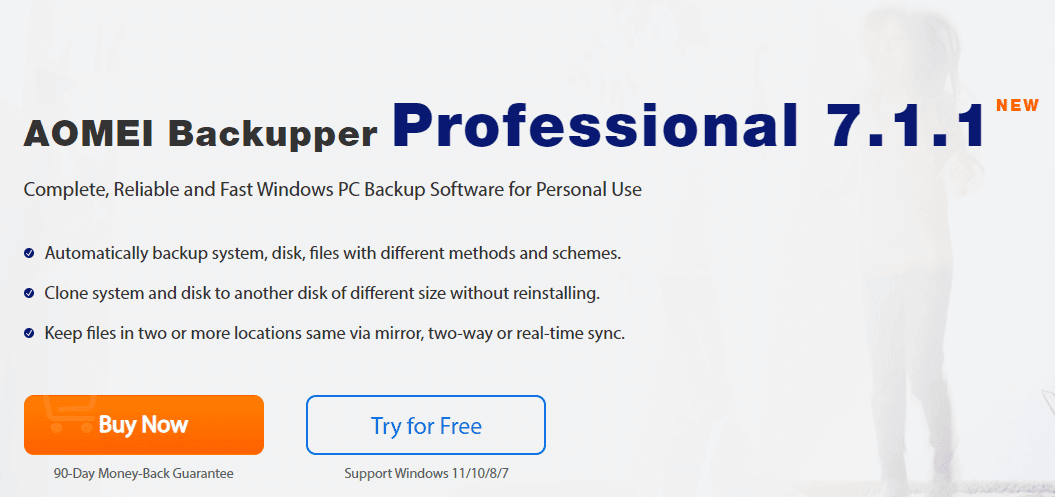
AOMEI Backupper Professional 7.1.1 ist eine One-Stop-Lösung für Windows-PC-Sicherungssoftware, die zuverlässig und schnell ist, um HDD auf SSD Windows 10 zu klonen.
- Sicherung von System, Festplatte, Partition oder einer einzelnen Datei usw.
- Klonen von System und Festplatte, um eine Betriebssystemmigration von HDD auf SSD durchzuführen.
- Erstellung eines bootfähigen Rettungsmediums zur Wiederherstellung, wenn Ihr System nicht booten kann.
- Preis: Jährlich (39,95 $), Jährlich + 1 TB Cloud (59,95 $) und Lebenslang (69,95 $)
5. EaseUS-Festplatte klonen
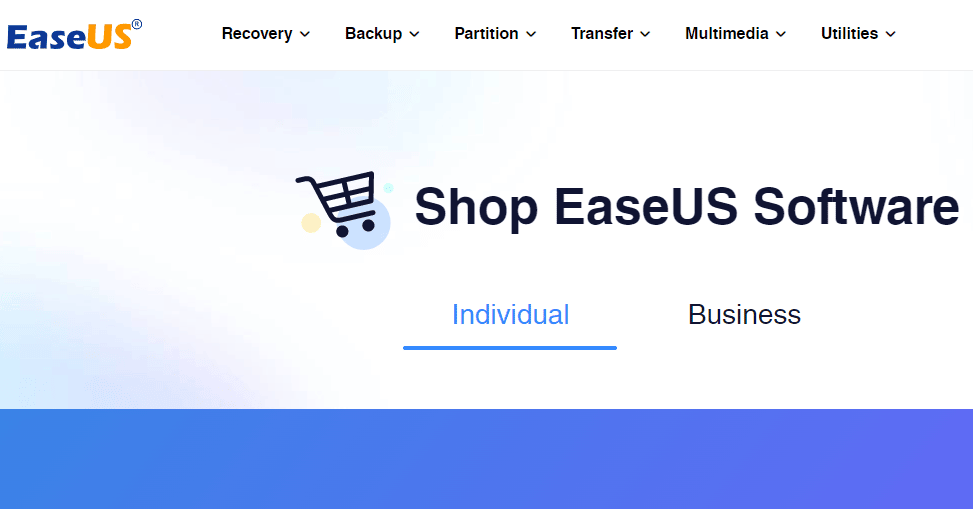
EaseUS Clone Disk eine kostenlose HDD-Klonsoftware, die die Sicherung von mehr als tausend Dateitypen unterstützt, die zum Wiederherstellen von Daten von Festplatten und anderen Speichergeräten verwendet werden.
- Klonen Sie die Festplatte HDD oder SSD, da die Größe der Festplatte keine Rolle spielt.
- Klonen von Partitionen zum Klonen der ausgewählten Partition der Festplatte.
- Erstellen Sie eine bootfähige Festplatte zur Wiederherstellung, wenn Ihr System nicht booten kann.
- Preise: Disk Copy Professional (19,90 $) und Disk Copy Technician (89,00 $)
6. [email protected] Disk-Image
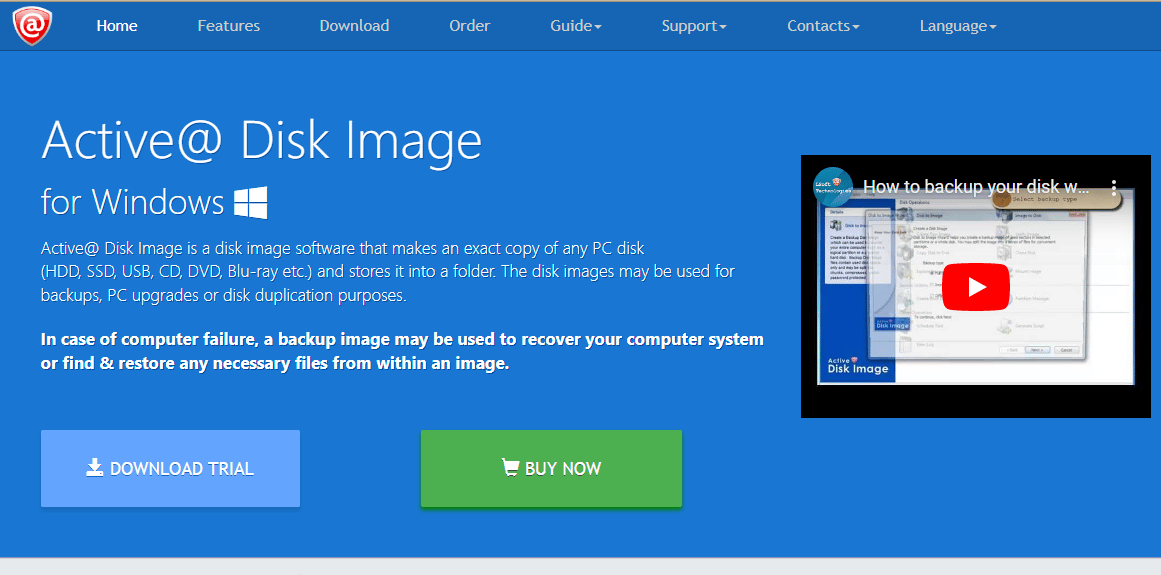
[email protected] Disk-Image hat die Fähigkeit, eine exakte Image-Kopie von HDD, SSD, DVD usw. zu erstellen, die überall gespeichert werden kann, bis eine Sicherungswiederherstellung erforderlich ist.
- Flexible Sicherung des Systemabbilds sowie einzelner Dateien auf dem lokalen Laufwerk.
- Erstellung eines bootfähigen Rettungsmediums zur Wiederherstellung, wenn Ihr System nicht booten kann.
- Cloud Storage-Option in der Premium-Version.
- Preise: Standard (39,00 $), Professionell (69 $)
7. Klonzilla
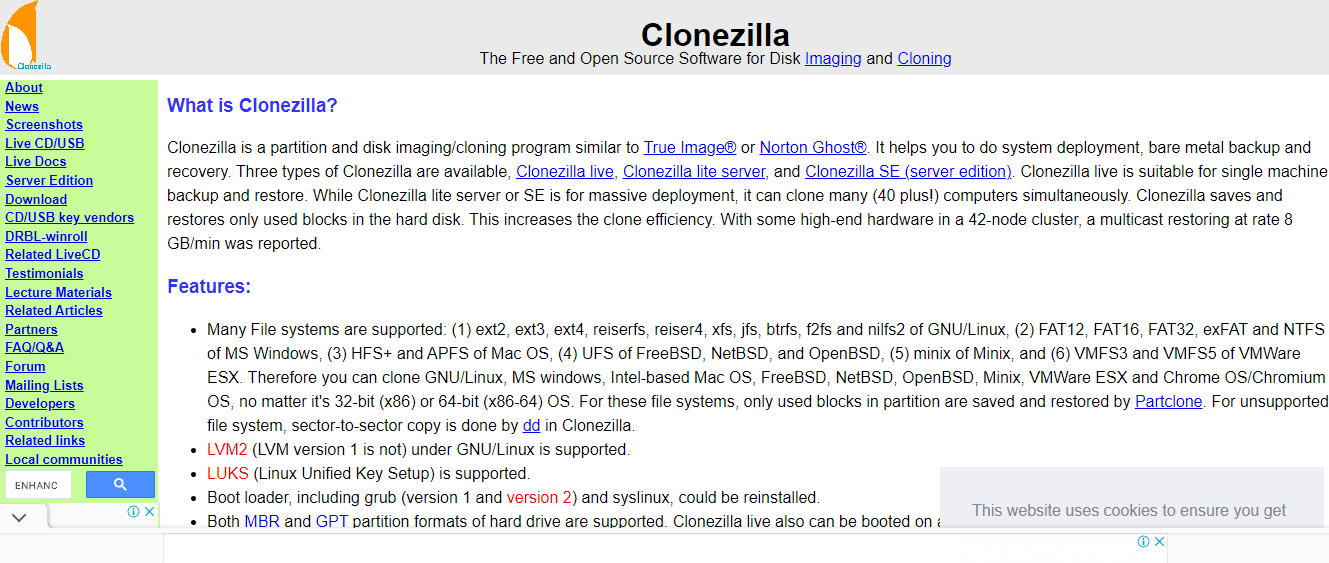
Klonzilla ist eine Open-Source-Software zum Klonen von Partitionen und zum Klonen von Festplatten. Es ermöglicht Ihnen, den Inhalt eines Computers oder bestimmte Dateien jederzeit zu sichern, selbst wenn der Computer verwendet wird.
- Stellen Sie mit dieser kostenlosen Software zum Klonen von Festplatten zahlreiche lokale Geräte wieder her.
-
AES-256-Verschlüsselung zum Schutz von Datenzugriff, -speicherung und -übertragung.
- Die Wiederherstellung eines einzelnen Images auf zahlreichen lokalen Geräten ist möglich.
- Der Wiederherstellung verwendeter Blöcke wird beim Klonvorgang Priorität eingeräumt.
8. O&O Diskimage
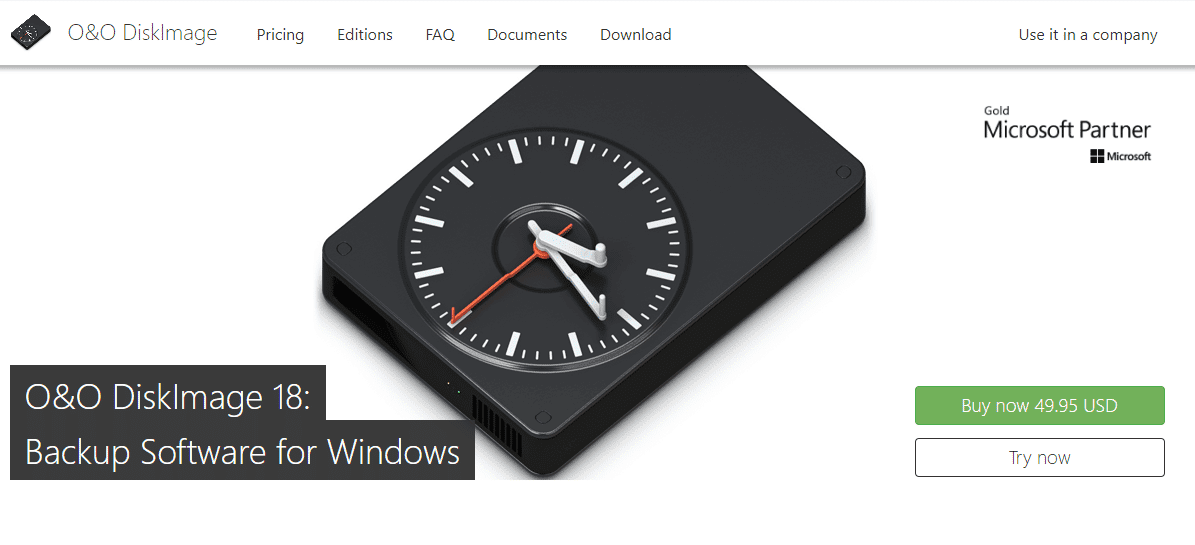
O&O Diskimage führt das Klonen durch, indem es eine Kopie eines beliebigen Laufwerks erstellt, indem alle Daten auf das neue Laufwerk kopiert werden. Es ist ein großartiges Tool, da es den Benutzer im Voraus über einen Festplattenausfall informiert und es Ihnen ermöglicht, HDD auf SSD Windows 10 zu klonen
- Backup-System und Festplatten, ganze Platten.
- Ermöglicht Treiberintegration und Systemerweiterung.
- Überwachung und Benachrichtigung über potenzielle Sicherheitsbedrohungen.
- Systemwiederherstellung auf einer Reihe von Hardware (MIR)
- Preise: $49:99 mit einer kostenlosen Testversion.
9. R-Drive-Bild
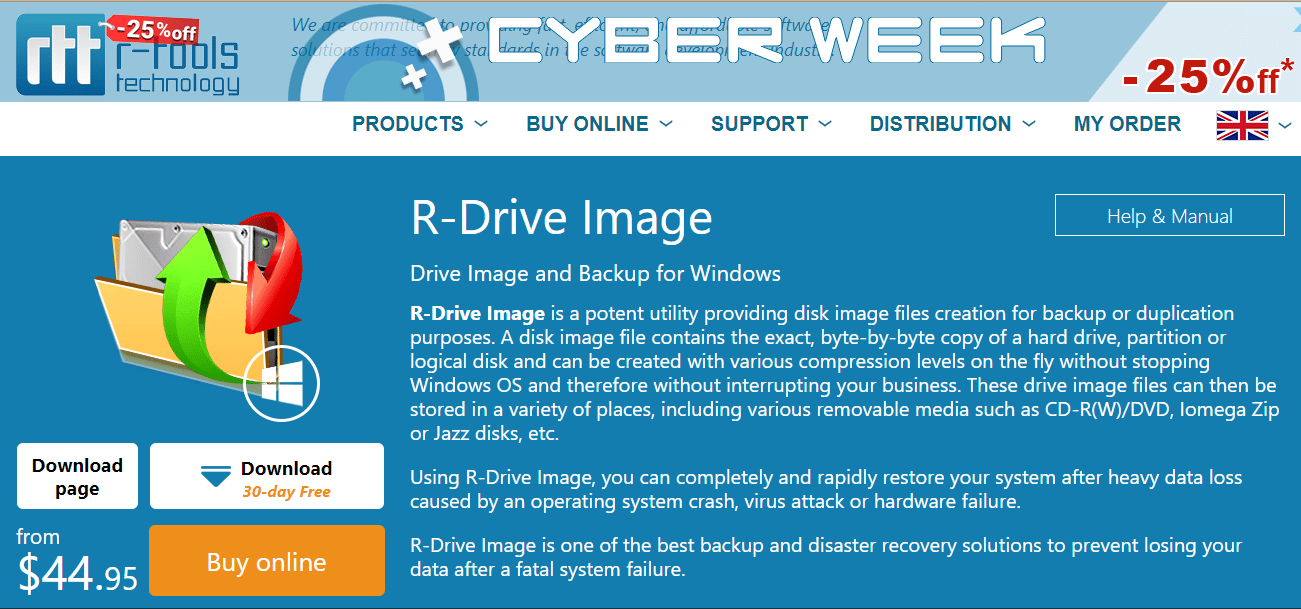
R-Drive-Bild ist eine großartige HDD-Klon-Software, mit der Sie eine Image-Datei Ihrer Daten erstellen können. Dieser Vorgang kann sowohl mit dem Klonen von Partitionen als auch mit dem Klonen ganzer Laufwerke durchgeführt werden.
- Mehrsprachige Software.
- Kann Daten nach einem totalen Systemausfall sichern.
- Eingebauter Partitionsmanager.
- Warnung vor Festplattenausfall.
- Preise: 44,95 $ und 30 Tage.
10. MiniTool-Partitionsassistent
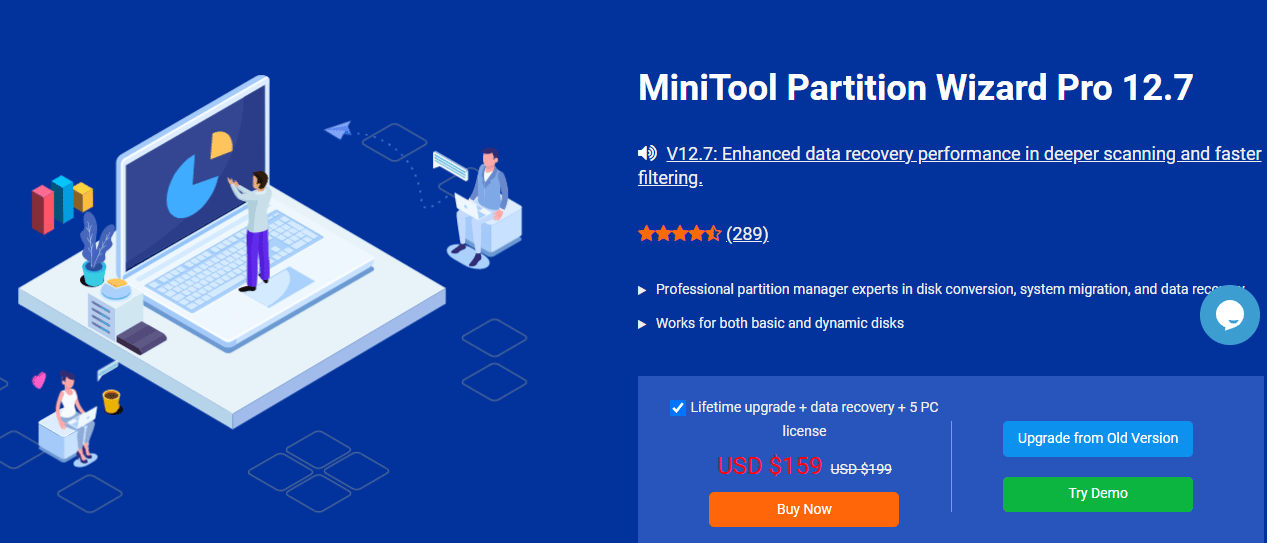
MiniTool-Partitionsassistent ist eines der besten Tools zur Datenträgerverwaltung und zum Klonen von Festplatten. Diese Software zum Klonen von Festplatten verfügt über einen Speicherplatzanalysator und einen bootfähigen Media Builder. Darüber hinaus kann es gelöschte oder verlorene Dateien von beschädigten Laufwerken wiederherstellen, Partitionen ausrichten und Festplatten zwischen MBR- und GPT-Festplatten konvertieren.
- Einfache Erkennung fehlerhafter Sektoren.
- Kann logische Dateisystemfehler beheben.
- Leistungsstarkes Tool zum Klonen von Festplatten und SSDs.
- Dynamische Konvertierung in Basisdatenträger.
- Preise: Die kostenlose Version ist verfügbar und die Premium-Version beginnt bei 199 $.
11. Macrium reflektieren
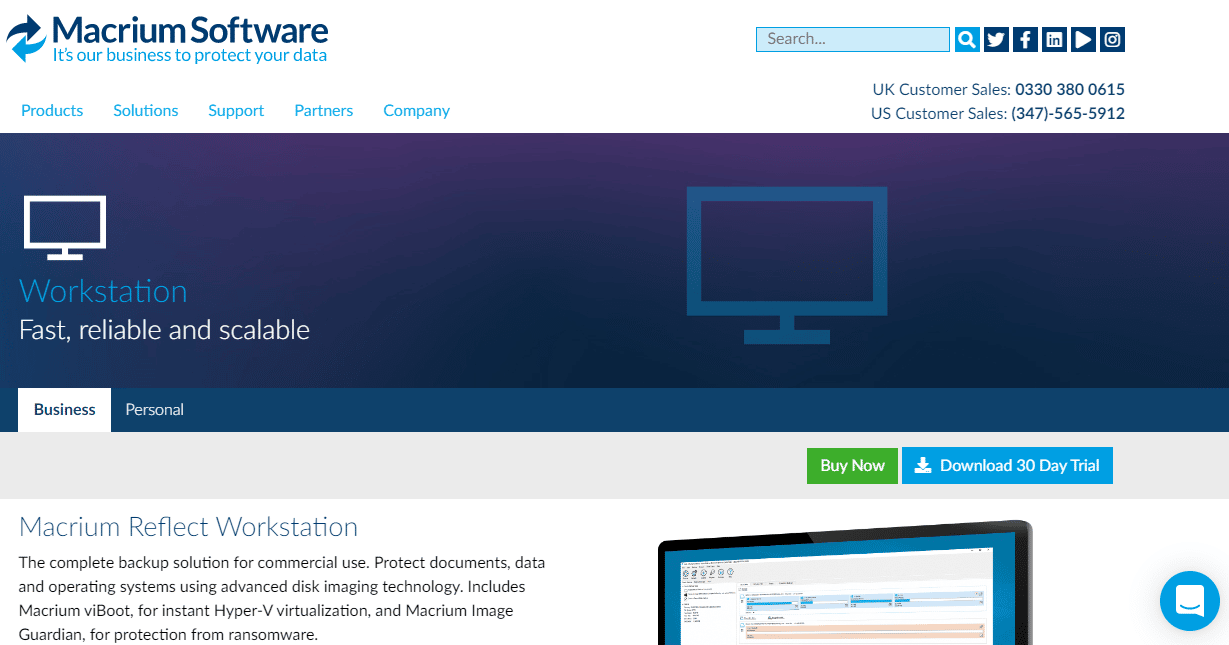
Macrium Reflect ist sowohl für den persönlichen als auch für den kommerziellen Gebrauch verfügbar, der fortschrittliche Disk-Imaging-Technologie verwendet. Die Software erstellt eine komprimierte Image-Datei, die alle Daten enthält, die Sie sichern möchten.
- Schützt Backups vor Malware.
- Wiederherstellung von Partitionen und vollständigen Laufwerken.
- Hohe Klongeschwindigkeit.
- Preise: 75 US-Dollar und eine 30-tägige kostenlose Testversion.
12. ManageEngine OS-Bereitsteller
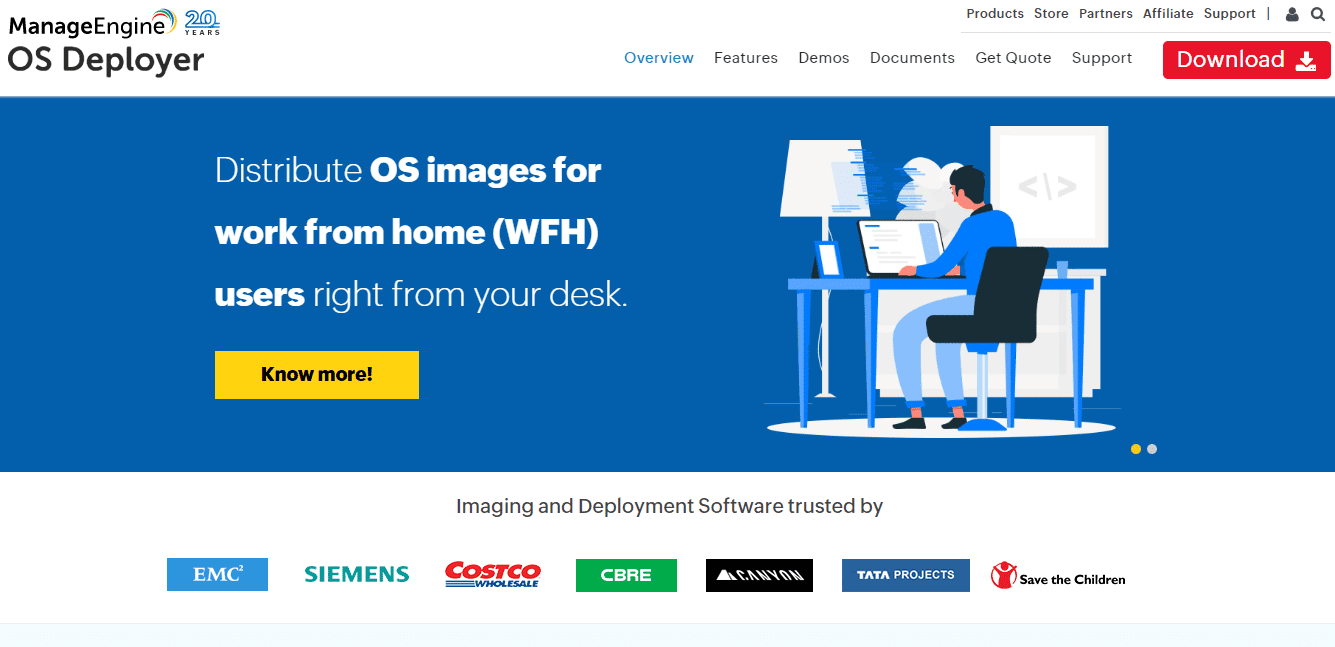
ManageEngine OS-Bereitsteller Imaging- und Bereitstellungssoftware, mit der Sie ein Image des Betriebssystems und anderer Partitionen auf der Festplatte erstellen können, das dann für eine spätere Wiederherstellung gespeichert werden kann.
- Fähigkeit, Partition zu verkleinern.
- Benutzerprofilmigration einschließlich Betriebssystemeinstellungen.
-
Fahrerverwaltung mit automatisierter Abholung und Verteilung.
- Preise: 30-tägige kostenlose Testversion und Premium-Preise hängen von der Anzahl der Server und Workstations ab.
Häufig gestellte Fragen (FAQs)
Q1. Was ist das Klonen von Festplatten?
Ans. Das Klonen von Datenträgern ist der Prozess, bei dem Sie einen Klon oder ein Systemabbild erstellen, um Ihre Systemdaten zu sichern, die Dateien und Ordner und in einigen Fällen das Betriebssystem umfassen. Dies geschieht normalerweise zum Zeitpunkt des Ausfalls des Betriebssystems oder beim Wechseln Ihres Festplattenlaufwerks.
Q2. Können Sie eine Festplatte mit fehlerhaften Sektoren klonen?
Ans. Das Klonen fehlerhafter Sektoren von einer Festplatte ist eine spezielle Funktion, die nicht in jeder Software verfügbar ist. Da dies der beschädigte Bereich der Festplatte ist, sollten Sie sich vor der Verwendung von Klonsoftware vergewissern, dass sie das Klonen fehlerhafter Sektoren unterstützt.
Q3. Was ist der Unterschied zwischen Klonen und Imaging?
Ans. Klonen ist, wenn Sie einfach jede Unze Daten auf einem Laufwerk nehmen und eine exakte Kopie davon auf einem anderen Laufwerk erstellen, während das Imaging eine Form des Archivs ist, in dem eine komprimierte Version jeder Datei auf Ihrer Festplatte gespeichert wird, die dann übertragen wird eine andere Festplatte, bis sie wiederhergestellt ist.
***
Wir hoffen, dass Sie mit Hilfe dieses Leitfadens lernen konnten, wie man HDD-Klonen durchführt. Wenn Sie Fragen oder Vorschläge haben, können Sie diese gerne im Kommentarbereich unten hinterlassen.